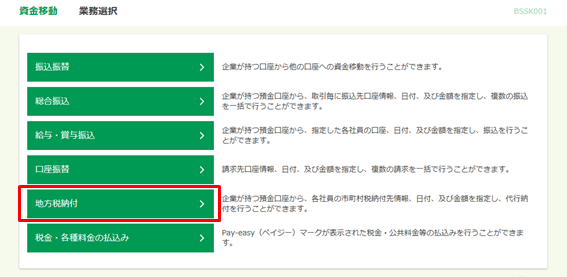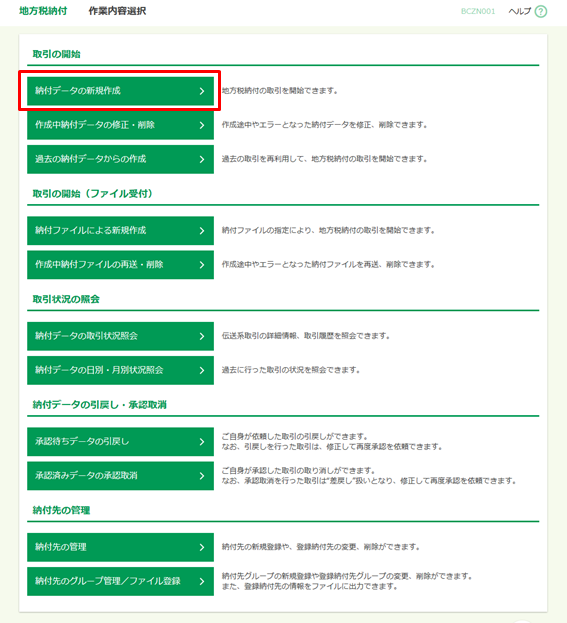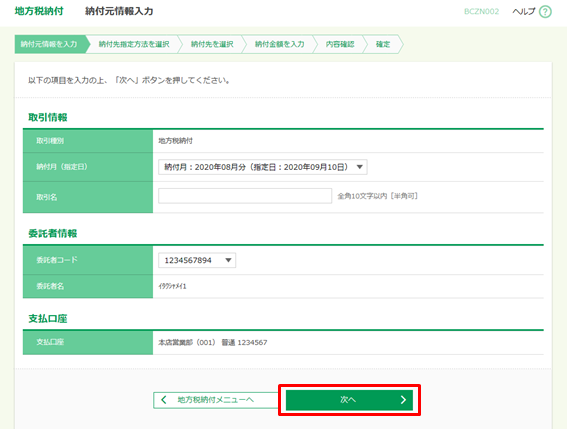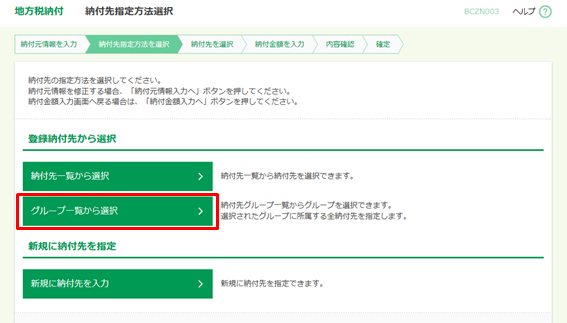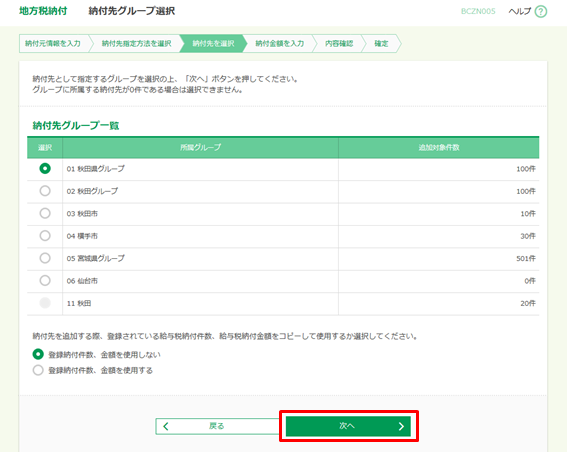データ伝送サービス
地方税納付
納付データの新規作成
登録した納付先グループから作成
1.
[資金移動]メニューをクリックし、[地方税納付]をクリックします。
2.
「作業内容選択」画面が表示されます。
[納付データの新規作成]をクリックします。
[納付データの新規作成]をクリックします。
3.
「納付元情報入力」画面が表示されます。
納付月(指定日)・委託者コードを指定し、[次へ]ボタンをクリックします。
納付月(指定日)・委託者コードを指定し、[次へ]ボタンをクリックします。
4.
「納付先指定方法選択」画面が表示されます。
[グループ一覧から選択]をクリックします。
[グループ一覧から選択]をクリックします。
5.
「納付先グループ選択」画面が表示されます。
対象の納付先グループと、登録納付件数・金額の使用有無を指定し、[次へ]ボタンをクリックします。
対象の納付先グループと、登録納付件数・金額の使用有無を指定し、[次へ]ボタンをクリックします。
6.
「納付金額入力」画面が表示されます。
異動区分を入力し、給与税納付件数・給与税納付金額・退職人員・退職支払金額・退職市区町村民税・退職都道府県民税を入力のうえ、[次へ]ボタンをクリックします。
異動区分を入力し、給与税納付件数・給与税納付金額・退職人員・退職支払金額・退職市区町村民税・退職都道府県民税を入力のうえ、[次へ]ボタンをクリックします。
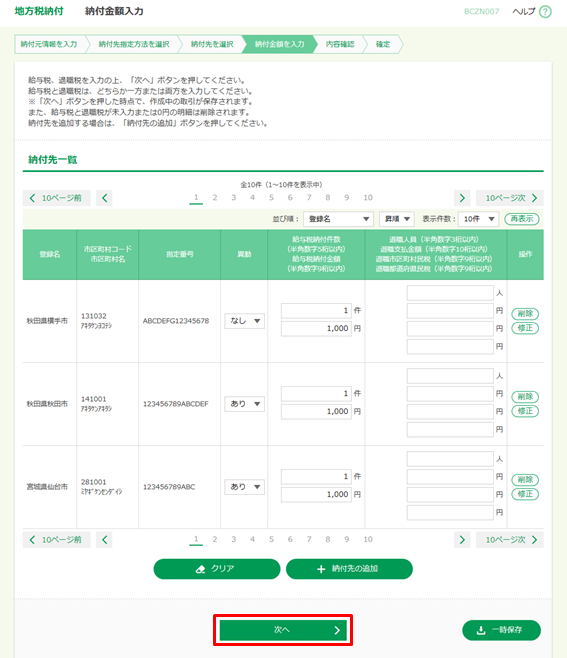
| 修正 | 納付明細を修正できます。 |
|---|---|
| 削除 | 納付明細を削除できます。 |
| 納付先の追加 | 納付先口座を追加できます。 | クリア | 納付金額がクリアされます。 |
| 一時保存 | 作成中の納付データを一時的に保存できます。 |
7.
「内容確認[画面入力] 」画面が表示されます。
取引内容を確認のうえ、承認者を指定し、[確定]ボタンをクリックします。
※この時点では取引は完了しません。承認者による「承認」が必要です。
取引内容を確認のうえ、承認者を指定し、[確定]ボタンをクリックします。
※この時点では取引は完了しません。承認者による「承認」が必要です。
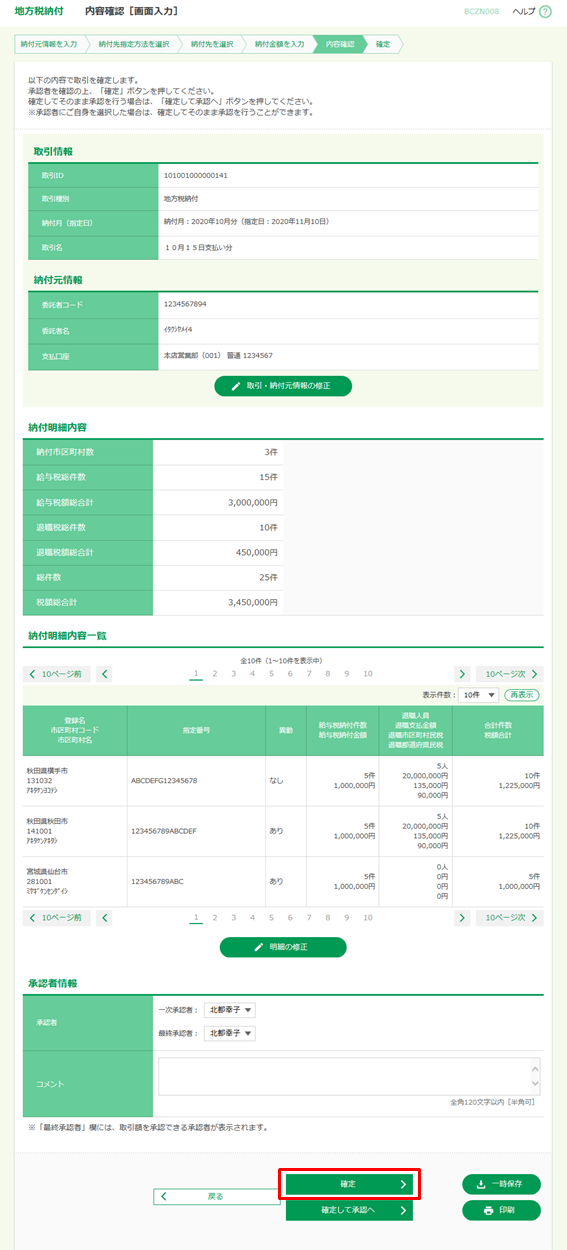
- 承認者へのコメントは省略できます。
- 承認権限を持つユーザがユーザ自身を承認者に指定した場合、[確定して承認へ]ボタンをクリックすることで、続けて承認することができます。
承認方法は、「依頼データの承認」をご覧ください。 - 納付データを確定した後、承認待ちデータを修正する場合は、「引戻し」の操作が必要です。
承認待ちデータの引戻し方法については「承認待ちデータの引戻し」をご覧ください。
| 取引・納付元 情報の修正 |
納付元(納税資金の支払口座)情報を修正できます。 |
|---|---|
| 明細の修正 | 納付明細の修正または削除ができます。 |
| 一時保存 | 作成中の納付データを一時的に保存できます。 |
| 印刷 | 印刷用PDFファイルが表示されます。 |
8.
「確定結果[画面入力]」画面が表示されます。
- 取引内容は、「地方税納付」の「納付データの取引状況照会」から確認できます。
- 確定した納付データは、最終操作日より70日を過ぎると有効期限切れとなり、再作成が必要です。
- 印刷する場合は、[印刷]ボタンをクリックします。印刷用PDFファイルが表示されます。